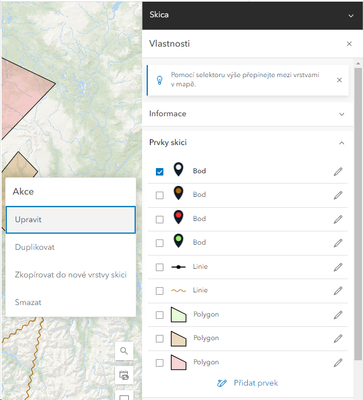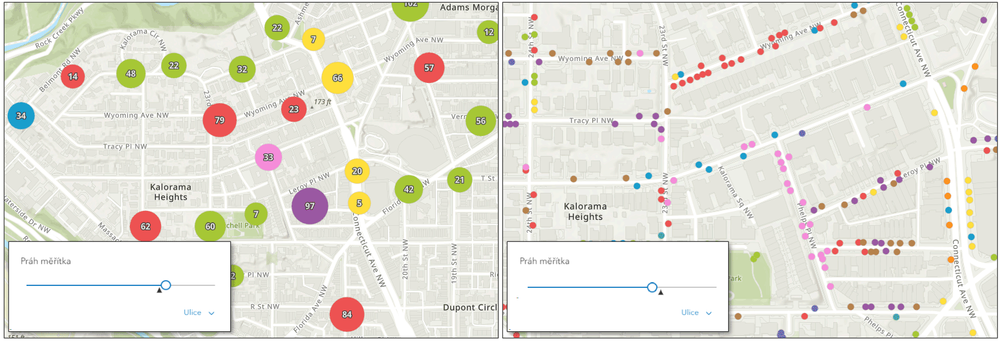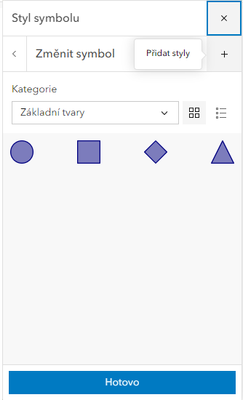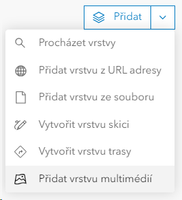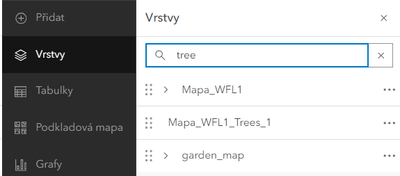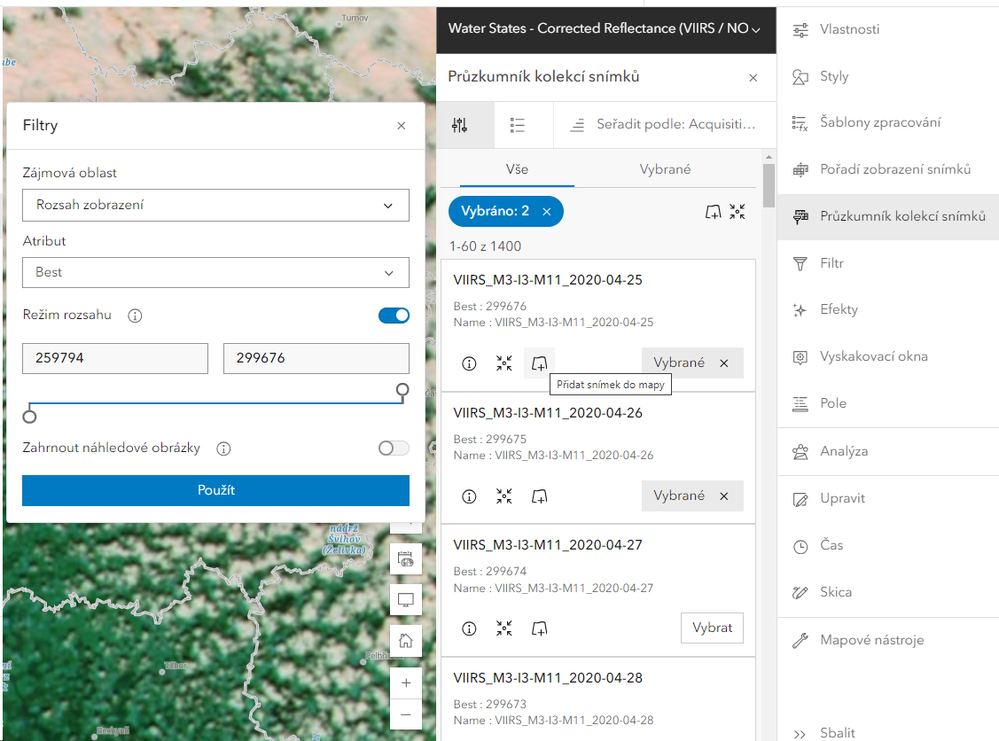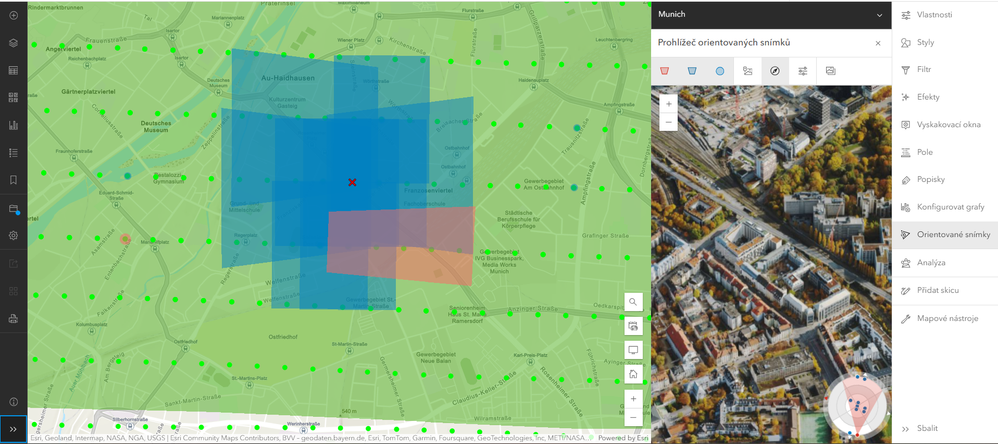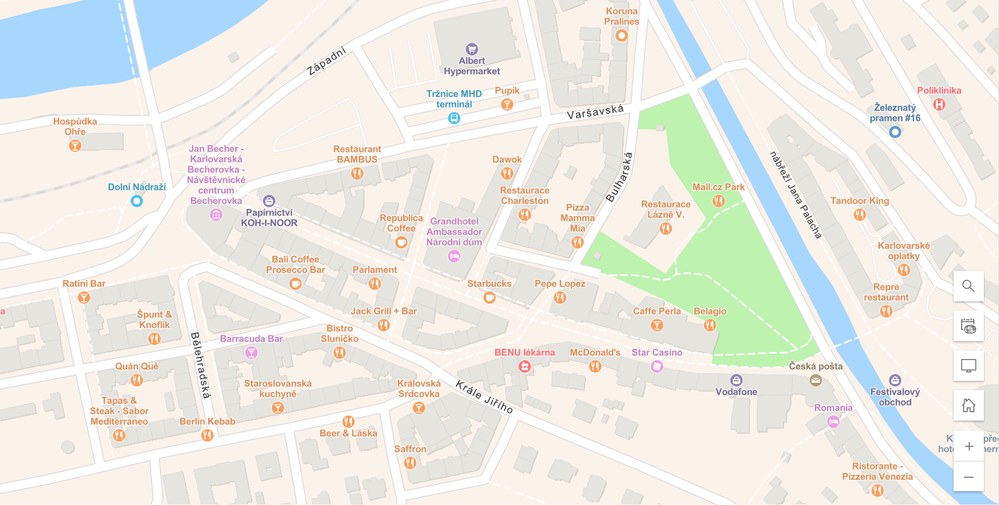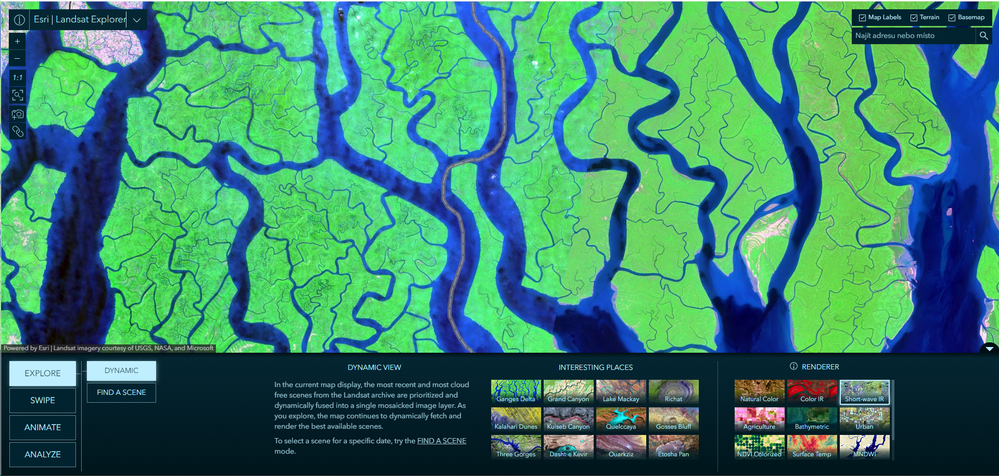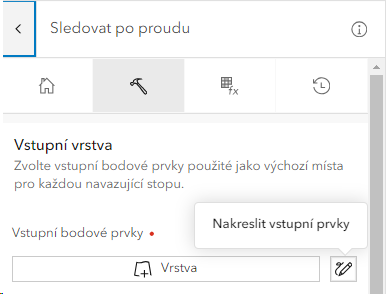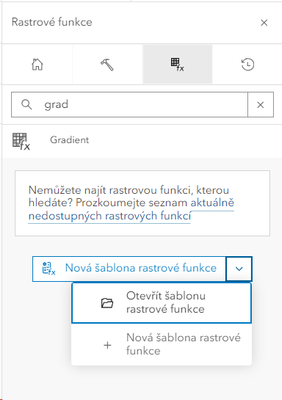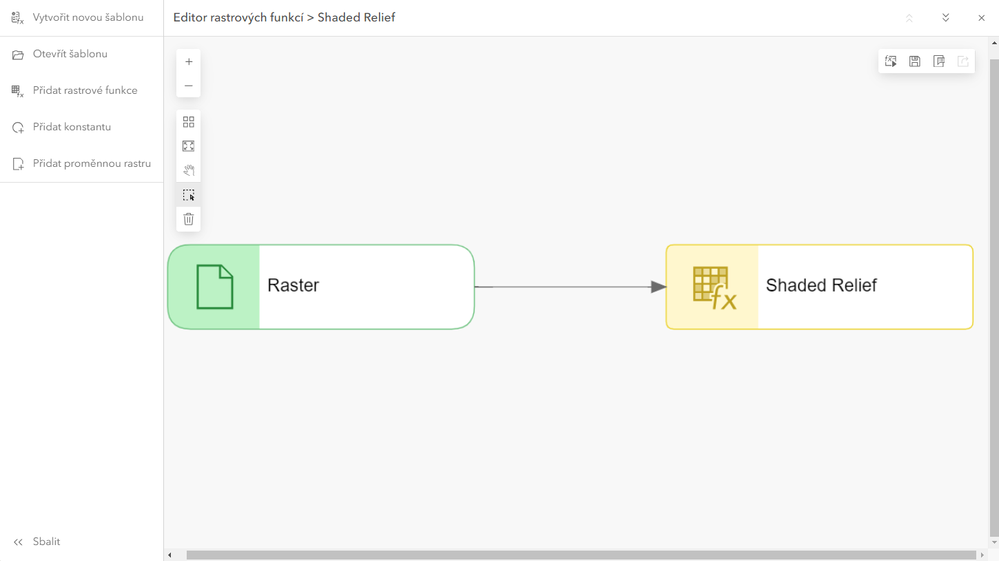- Home
- :
- All Communities
- :
- Global
- :
- Europe
- :
- Czech GIS
- :
- Czech GIS Blog
- :
- Únorové novinky v ArcGIS Online (1. díl)
Únorové novinky v ArcGIS Online (1. díl)
- Subscribe to RSS Feed
- Mark as New
- Mark as Read
- Bookmark
- Subscribe
- Printer Friendly Page
- Report Inappropriate Content
Map Viewer
Prohlížeč Map Viewer obsahuje nové funkce, např. vylepšené kreslení skici a práci s ní, podporu vlastních stylů, kolekce snímků a další. Pojďme si je nyní ukázat.
Vylepšení vrstvy skici
Chcete-li v mapě ukázat nějaký jev, můžete ho do ní jednoduše nakreslit v podobě skici. Její použití je vhodné především v případě, že chcete do konkrétní mapy doplnit malý počet prvků. K vrstvě skici můžete také přidat popisné informace, které se zobrazí ve vyskakovacím okně po kliknutí na skicu. Prvky ve vrstvě skici se ukládají spolu s mapou a autor mapy je může kdykoli upravovat a aktualizovat.
Když prvky skici vyberete v podokně Vlastnosti, můžete je upravovat, duplikovat nebo kopírovat do nové vrstvy skici, přičemž vlastnosti symbolů a vyskakovacích oken zůstanou zachovány. Při výběru stylu skici (body, linie, polygony, obdélníky a kruhy) můžete vybírat symboly ze seznamu Naposledy použitých symbolů. Můžete také přidávat názvy a konfigurovat vyskakovací okna pro více prvků najednou.
Práh měřítka pro seskupení
Pokud máte v mapě velký počet bodových prvků a chcete je zobrazit přehledněji, můžete použít shlukování. Stávající body se nahradí symboly, jejichž velikost a počet se dynamicky mění v závislosti na měřítku mapy. Agregace do přihrádek používá přesně definované buňky, uspořádané do mřížky, v nichž se bodová data zobrazí. Obě metody umožňují odhalit struktury a vzory v datech, které se obtížně vizualizují, zvláště pokud vrstva obsahuje velké množství vzájemně se překrývajících bodů.
Nyní můžete nastavit práh měřítka, při kterém se zobrazí prvky bez seskupení. Tím odpadá nutnost duplikovat vrstvy, aby bylo možné data zobrazit seskupená v malých měřítkách a při větším přiblížení zobrazit jednotlivé body.
Vlastní webové styly
Pomocí aplikace ArcGIS Pro můžete publikovat vlastní webové styly a používat je v prohlížeči Map Viewer a rozšířit tak výchozí styly o vlastní jedinečné symboly. Webové styly mohou obsahovat 2D symboly pro body, linie a polygony. Další informace o publikování webových stylů z aplikace ArcGIS Pro najdete v blogovém článku Použití 2D symbolů v ArcGIS Online.
Vlastní webové styly do prohlížeče Map Viewer přidáte prostřednictvím panelu Přidat styly, který otevřete kliknutím na tlačítko [+] při změně stylu symbolu.
Po přidání nového stylu můžete symboly zobrazit v Zobrazení seznamu a použít vyhledávání, které vám pomůže najít konkrétní symboly. Vyhledávání funguje na základě názvů a značek symbolů.
Ukládání vrstev multimédií
Map Viewer umožňuje do mapy přidávat vrstvy multimédií v podobě obrázků ve formátu JPG nebo PNG, které lze přesně umístit do zeměpisných souřadnic. Můžete tak například přidat skeny historických map a přepínáním mezi nimi a mapou aktuálního stavu vizualizovat, jak se místo měnilo v průběhu času.
Dříve bylo možné vrstvy multimédií ukládat pouze ve webové mapě, nyní lze multimediální vrstvy ukládat jako položky a použít je také v jiných webových mapách. Do položky multimediální vrstvy se uloží pozice, nastavené efekty a viditelnost a tyto vlastnosti se automaticky projeví v každé mapě, kam ji přidáte.
Vyhledávání ve vrstvách
Pokud máte v mapě deset a více vrstev, v horní části podokna Vrstvy se automaticky zobrazí nástroj pro vyhledávání, který umožňuje pomocí klíčových slov snadno najít konkrétní vrstvu. Nástroj podporuje také hledání vrstev uvnitř skupin vrstev.
Průzkumník kolekce snímků
Na panelu nástrojů je nově k dispozici Průzkumník kolekce snímků pro dynamické obrazové vrstvy. Můžete si prohlédnout vstupní snímky, seřadit je podle libovolného atributu a po najetí myší zobrazit jejich obrys v mapě. Pro zájmovou oblast a atributy lze použít filtry a pomocí posuvníku lze zobrazit snímky odpovídající určitému rozsahu atributů.
Další nástroje na kartě snímků lze použít k výběru jednoho nebo více snímků v kolekci, zobrazení podrobností o snímku, přiblížení snímku nebo jeho přidání jako samostatné vrstvy do mapy.
Prohlížeč orientovaných snímků
Vrstva orientovaných snímků je typ vektorové vrstvy pro vizualizaci orientovaných snímků v kontextu mapy. Aplikace Map Viewer podporuje zobrazování a správu těchto vrstev pomocí Prohlížeče orientovaných snímků. Když tyto vrstvy přidáte do mapy, zobrazí se body, které označují polohu kamery, kde byly snímky pořízeny.
Vylepšení v této aktualizaci AGOL rozšiřují škálu podporovaných typů a zdrojů obrazových dat, která lze v Map Viewer použít, a poskytují flexibilní možnosti pořizování a sdílení orientovaných snímků.
V kontextu webové mapy lze nyní vizualizovat 360° snímky a panoramatické snímky. Kliknutím na mapu najdete nejlepší 360° snímek daného místa. Při posunu a přiblížení či oddálení orientovaného snímku se v mapě zobrazí jeho obrys. Pomocí navigačního nástroje můžete zkoumat další snímky daného místa.
S vrstvami orientovaných snímků nyní pracují také nástroje jako jsou Editace, Filtr, Styly, Vyskakovací okna a Popisky. Data tak můžete doladit ještě předtím, než je nasdílíte koncovým uživatelům nebo je zobrazíte v mapě či aplikaci.
Kromě toho můžete v ArcGIS Instant Apps vytvořit a sdílet aplikaci orientovaných snímků a používat ArcGIS QuickCapture k pořizování snímků pomocí telefonu nebo tabletu, které jsou automaticky spravovány jako vrstva orientovaných snímků.
Další informace si můžete přečíst v článku Co je nového u orientovaných snímků (únor 2024).
Nové podkladové mapy
V aplikaci Map Viewer jsou nyní k dispozici nové podkladové mapy a snímky z ArcGIS Living Atlas.
Nové podkladové mapy jsou k dispozici ve čtyřech různých stylech, které obsahují nové body zájmu (POI), sestavených společností Esri z různých zdrojů, včetně SafeGraph a Foursquare. Body zájmu zahrnují obchody, služby, restaurace, zajímavosti a další lokality a zobrazí se po přiblížení na konkrétní oblast.
Multispektrální snímky Landsat
Pro použití v aplikaci Map Viewer jsou jako exkluzivní obsah k dispozici multispektrální snímky Landsat Level-2, které lze také zobrazit v nové aplikaci Landsat Explorer. Tato aplikace zpřístupňuje více než 40letou řadu multispektrálních snímků z družic Landsat a umožňuje jejich analýzu. Multispektrální snímky Landsat podporují různorodé aplikace pro mapování a monitoring a mají široké využití na místní, regionální i celostátní úrovni.
Podrobné informace o této nové aplikaci najdete v blogovém článku Landsat Explorer: Vědecké poznatky a pozorování pro všechny.
Analýza v prohlížeči Map Viewer
Analytické nástroje v prohlížeči Map Viewer umožňují odhalit zákonitosti, kvantifikovat prostorové uspořádání a lépe porozumět vzájemným vztahům v datech. Nástroje pro analýzu prvků jsou k dispozici všem uživatelům s příslušnými oprávněními. Přístup k nástrojům rastrové analýzy vyžaduje příslušná oprávnění, a navíc licenci ArcGIS Image for ArcGIS Online.
Další informace naleznete v části Licenční požadavky pro prostorovou analýzu. Více informací o ArcGIS Image si můžete přečíst v blogovém článku Co je nového v aplikaci ArcGIS Image pro ArcGIS Online.
Obecné novinky
Mapové služby jsou nyní podporovány jako vstupy prvků pro analýzu. Úplný seznam podporovaných vstupů naleznete v části Provádění analýzy (Map Viewer).
Do několika nástrojů bylo přidáno tlačítko Nakreslit vstupní prvky, které lze použít k interaktivnímu vytvoření vstupní vrstvy. Nakreslením vstupních prvků se vytvoří vrstva skici, kterou lze uložit do webové mapy. Více informací o této novince se dozvíte v samostatném článku Jak nakreslit vstupní prvky pro analytické nástroje v Map Viewer.
Nové a aktualizované nástroje pro vektorovou analýzu
Nástroj Najít shluky bodů obsahuje tři nové parametry: Časové pole, Interval času vyhledávání a Jednotka času vyhledávání, které umožňují k identifikaci shluků použít čas spolu se vzdáleností, pokud je metoda shlukování zadána jako Definovaná vzdálenost (DBSCAN) nebo Víceměřítková (OPTICS).
Nově přidaný nástroj Vypočítat složený index kombinuje více číselných proměnných a vytváří z nich jedinou, známou také jako složený index. Podrobné informace naleznete v blogovém článku Představujeme nástroj Vypočítat složený index.
Nové a aktualizované nástroje pro rastrovou analýzu
Nástroj Geodetický viditelný povrch má dva nové parametry nastavení viditelného povrchu: Vertikální chyba a Koeficient refraktivity, a čtyři nové parametry pozorovatele: Vodorovný počáteční úhel, Vodorovný koncový úhel, Svislý horní úhel a Svislý dolní úhel.
Rastrová funkce Zonální statistika má čtyři nové možnosti parametru Typ statistiky: Většinový počet, Většinový podíl, Menšinový počet a Menšinový podíl.
Nástroj Parametry povrchu počítá pomocí geodetických metod parametry povrchu rastru, jako jsou orientace ke světovým stranám, svažitost a zakřivení. Nástroj má nový parametr Maska analýzy, který omezuje analýzu na konkrétní zájmové lokality v rámci vstupního rastru povrchu.
Nástroj Odvodit vodní tok jako linii generuje prvky linie toku ze vstupního rastru povrchu bez nutnosti předchozího vyplnění bezodtoké oblasti nebo terénní deprese. Volitelně lze zadat práh akumulace.
Nástroj Odvodit vodní tok jako rastr generuje rastr toku ze vstupního rastru povrchu bez nutnosti předchozího vyplnění bezodtoké oblasti nebo terénní deprese. Volitelně lze zadat práh akumulace.
Nástroj Úsek toku přiřadí jedinečné hodnoty úsekům lineární sítě rastru mezi průsečíky.
Rastrové funkce
Rastrové funkce představují další možnosti analýzy a vizualizace. Do šablon rastrových funkcí lze zkombinovat několik rastrových funkcí a sestavit tak postup, který slouží k vytvoření konkrétní vizualizace nebo analýzy. Tu pak lze opakovaně spouštět a sdílet.
Rastrové funkce je nyní možné vytvářet a upravovat přímo v prohlížeči Map Viewer v prostředí Editoru rastrových funkcí. Ten spustíte pomocí tlačítka Nová šablona rastrové funkce zcela dole v okně se seznamem rastrových funkcí. Pro svou analýzu můžete buď otevřít stávající šablonu nebo vytvořit novou.
V prohlížeči Map Viewer jsou nově k dispozici následující rastrové funkce:
- Funkce Gradient vypočítá gradient podél X, Y, XY nebo zadaného rozměru.
- Funkce Počet pixelů v regionu identifikuje propojené regiony se stejnou hodnotou pixelu a výsledkem je rastrová vrstva obsahující počet pixelů v těchto regionech.
Kromě rastrových funkcí dostupných v Map Viewer můžete také přistupovat k šablonám rastrových funkcí sdíleným ve vaší organizaci nebo k těm, které byly sdíleny online.
Další informace
Více informací a další podrobnosti naleznete v tématu nápovědy Co je nového v ArcGIS Online nebo si můžete zobrazit všechny příspěvky týkající se únorových novinek.
You must be a registered user to add a comment. If you've already registered, sign in. Otherwise, register and sign in.
-
ArcGIS Ideas
3 -
Desktopový GIS
56 -
ISKN
1 -
Lokalizace
8 -
Mobilní aplikace
3 -
Novinky
23 -
Nápady
7 -
Ostatní
4 -
RÚIAN
1 -
Tipy a triky
107 -
Vývojářské nástroje
17 -
Webový GIS
64